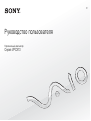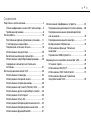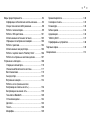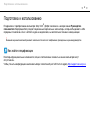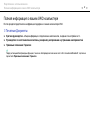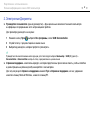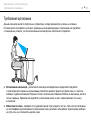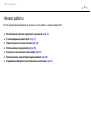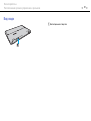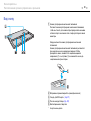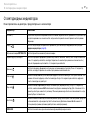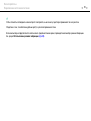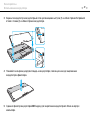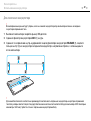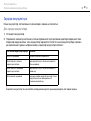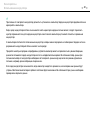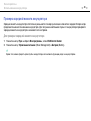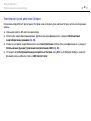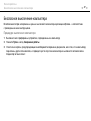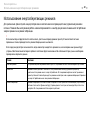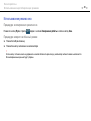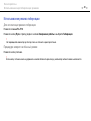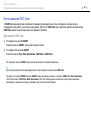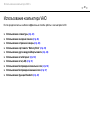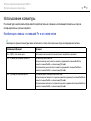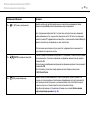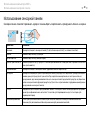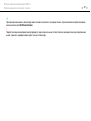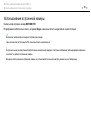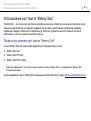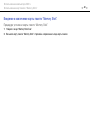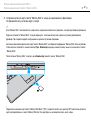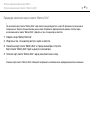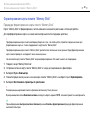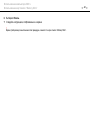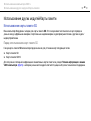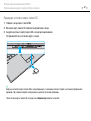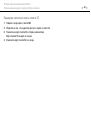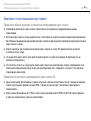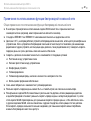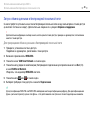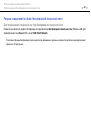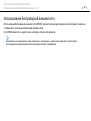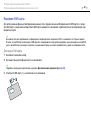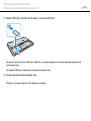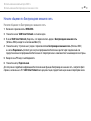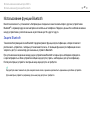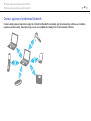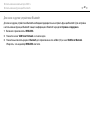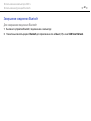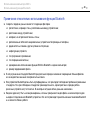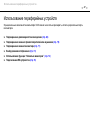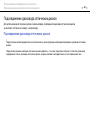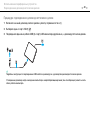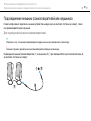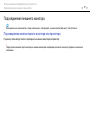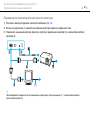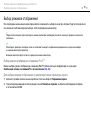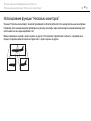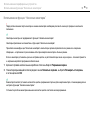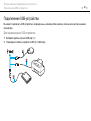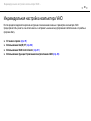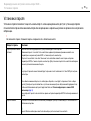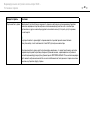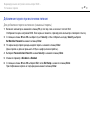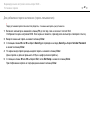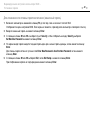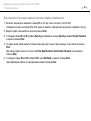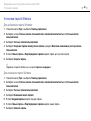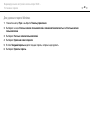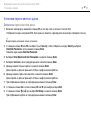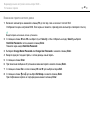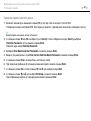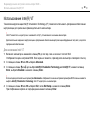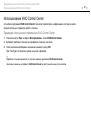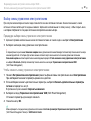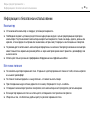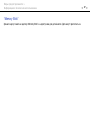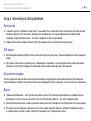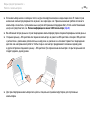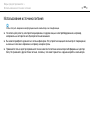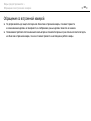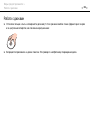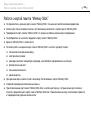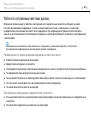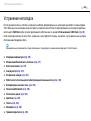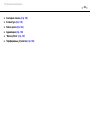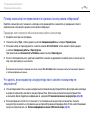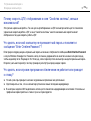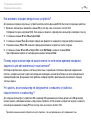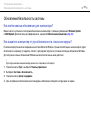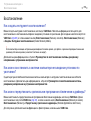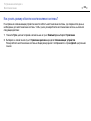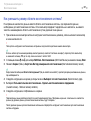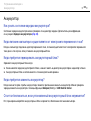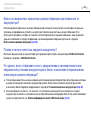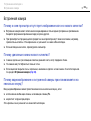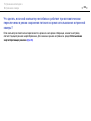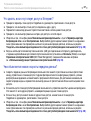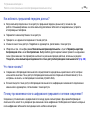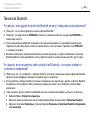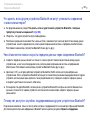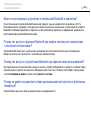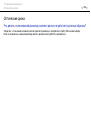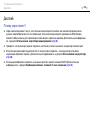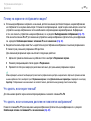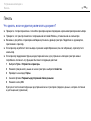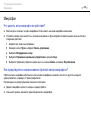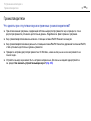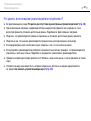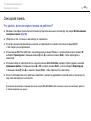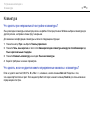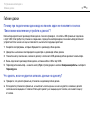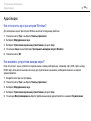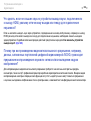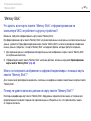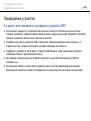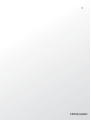2
nN
Содержание
Подготовка к использованию.......................................... 4
Полная информация о вашем VAIO компьютере..... 5
Требования эргономики ............................................. 8
Начало работы................................................................ 10
Расположение органов управления и разъемов .....11
О светодиодных индикаторах ................................. 17
Подключение источника питания ........................... 18
Использование аккумулятора ................................. 20
Безопасное выключение компьютера .................... 27
Использование энергосберегающих режимов ....... 28
Содержание компьютера в оптимальном
состоянии................................................................... 31
Использование компьютера VAIO ................................ 33
Использование клавиатуры ..................................... 34
Использование сенсорной панели .......................... 36
Использование встроенной камеры........................ 38
Использование карт памяти “Memory Stick” .......... 39
Использование других модулей/Карты памяти ..... 46
Использование сети Интернет ................................ 50
Использование сети (LAN) ....................................... 51
Использование Беспроводной локальной сети ..... 52
Использование Беспроводной внешней сети ........ 57
Использование функции Bluetooth .......................... 61
Использование периферийных устройств....................67
Подсоединение дисковода оптических дисков .....68
Подсоединение внешних громкоговорителей
или наушников ...........................................................70
Подсоединение внешнего монитора .......................71
Выбор режимов отображения ..................................73
Использование функции “Несколько
мониторов”.................................................................74
Подключение USB-устройства ................................76
Индивидуальная настройка компьютера VAIO............78
Установка пароля......................................................79
Использование Intel(R) VT ........................................90
Использование VAIO Control Center.........................91
Использование функции Управления
электропитанием VAIO .............................................92

3
nN
Меры предосторожности ............................................... 94
Информация о безопасном использовании............ 95
Уход и техническое обслуживание ......................... 98
Работа с компьютером ............................................. 99
Работа с ЖК-дисплеем........................................... 101
Использование источника питания....................... 102
Обращение со встроенной камерой...................... 103
Работа с дисками.................................................... 104
Использование аккумулятора ............................... 105
Работа с картой памяти “Memory Stick” ............... 106
Работа со встроенным жестким диском .............. 107
Устранение неполадок................................................. 108
Операции компьютера............................................ 110
Обновление/безопасность системы ...................... 117
Восстановление ...................................................... 119
Аккумулятор ............................................................ 122
Встроенная камера................................................. 124
Работа в сети (локальная сеть/
беспроводная локальная сеть).............................. 126
Беспроводная внешняя сеть.................................. 129
Технология Bluetooth............................................... 130
Оптические диски................................................... 134
Дисплей .................................................................... 135
Печать ...................................................................... 138
Микрофон ................................................................ 139
Громкоговорители ...................................................140
Сенсорная панель ...................................................142
Клавиатура...............................................................143
Гибкие диски............................................................144
Аудио/видео .............................................................145
“Memory Stick”..........................................................147
Периферийные устройства ....................................148
Торговые марки.............................................................149
Уведомление .................................................................151

4
nN
Подготовка к использованию >
Подготовка к использованию
Поздравляем с приобретением компьютера Sony VAIO
®
! Добро пожаловать в интерактивное Руководство
пользователя. Корпорация Sony создает современные персональные компьютеры, которые объединяют в себе
передовые технологии и опыт в области аудио- и видеозаписи, вычислительной техники и коммуникаций.
!
Внешний вид вашего компьютера может несколько отличаться от изображений, приведенных в данном руководстве.
Как найти спецификации
Некоторые функциональные возможности, опции и поставляемые элементы в вашем компьютере могут
отсутствовать.
Чтобы уточнить конфигурацию вашего компьютера, посетите веб-узел VAIO Link по адресу http://support.vaio.sony.eu/
.

5
nN
Подготовка к использованию >
Полная информация о вашем VAIO компьютере
Полная информация о вашем VAIO компьютере
В этом разделе представлена информация поддержки о вашем компьютере VAIO.
1. Печатные Документы
❑ Краткое руководство – общая информация о подключении компонентов, сведения по настройке и т.п.
❑ Руководство по восстановлению системы, резервному копированию и устранению неисправностей
❑ Правовые положения / Гарантия
✍
Перед активацией беспроводных функций, таких как беспроводная локальная сеть LAN и технология Bluetooth, тщательно
прочитайте Правовые положения / Гарантия.

6
nN
Подготовка к использованию >
Полная информация о вашем VAIO компьютере
2. Электронные Документы
❑ Руководство пользователя (данное руководство) – функциональные возможности вашего компьютера
и информация по разрешению часто встречающихся проблем.
Для просмотра руководства на экране:
1 Нажмите кнопку Пуск выберите Все программы, затем VAIO Documentation.
2 Откройте папку с документацией на вашем языке.
3 Выберите руководство, которое требуется просмотреть.
✍
Руководство пользователя можно найти вручную; для этого следует выбрать Компьютер > VAIO (C:) (диск C) >
Documentation > Documentation и открыть папку с документами на нужном языке.
❑ Справка и поддержка – комплексный ресурс, в котором представлены практические советы, учебные пособия
и демонстрационные ролики для обучения работе с компьютером.
Для запуска раздела Справка и поддержка нажмите Пуск и Справка и поддержка, или же, удерживая
нажатой клавишу Microsoft Windows, нажмите клавишу F1.

7
nN
Подготовка к использованию >
Полная информация о вашем VAIO компьютере
3. Web-узлы интерактивной поддержки
При возникновении каких-либо проблем с вашим компьютером, вы можете посетить веб-узел VAIO-Link по адресу
http://support.vaio.sony.eu/
для устранения неисправностей.
Также доступны другие информационные ресурсы:
❑ Сообщество Club VAIO на http://club-vaio.com
дает возможность задать вопросы другим пользователям VAIO.
❑ Получить Информацию об изделии вы можете посетив наш веб-узел http://www.vaio.eu/
или наш электронный
магазин на http://www.sonystyle-europe.com
.
В случае необходимости связаться со службой VAIO-Link, имейте наготове серийный номер вашего компьютера
VAIO. Серийный номер указан снизу, на задней панели или внутри батарейного отсека вашего компьютера VAIO.
Если вы не нашли серийный номер, дополнительные инструкции находятся на веб-узле службы VAIO-Link.

8
nN
Подготовка к использованию >
Требования эргономики
Требования эргономики
Данный компьютер является портативным устройством, которое применяется в различных условиях.
По возможности постарайтесь учитывать приведенные ниже рекомендации по эргономике как при работе
в стационарных условиях, так при использовании компьютера как портативного устройства:
❑ Расположение компьютера – располагайте компьютер непосредственно перед собой. При работе
с клавиатурой или встроенным указывающим устройством держите предплечья горизонтально, а запястья –
свободно, в удобном положении. Расправьте плечи в естественном положении. Работая на компьютере, делайте
частые перерывы. Продолжительная работа на компьютере может вызвать перенапряжение глаз, мышц
и сухожилий.
❑ Рабочее место и поза – подберите стул с удобной спинкой. Отрегулируйте стул так, чтобы ступни стояли ровно
на полу. Комфортное расположение ступней позволит вам чувствовать себя удобнее. Сидите прямо, свободно,
не сутультесь и не отклоняйтесь далеко назад.

9
nN
Подготовка к использованию >
Требования эргономики
❑ Угол обзора экрана компьютера – наклоняя экран, подберите оптимальный угол. Правильно отрегулировав
наклон экрана, можно снизить напряжение глаз и физическое утомление. Кроме того, отрегулируйте яркость
экрана.
❑ Освещение – выбирайте местоположение компьютера так, чтобы солнце и искусственное освещение не
создавали бликов и отражений на экране. Пользуйтесь источниками рассеянного света, чтобы избежать ярких
пятен на экране. Правильное освещение позволяет сделать работу комфортной и эффективной.
❑ Расположение внешнего монитора – при использовании внешнего монитора установите его на расстоянии,
обеспечивающем комфортную работу. Сидя перед монитором, убедитесь в том, что экран находится несколько
ниже уровня.

10
nN
Начало работы >
Начало работы
В этом разделе рассматриваются начальные этапы работы с компьютером VAIO.
❑ Расположение органов управления и разъемов (стр. 11)
❑ О светодиодных индикаторах (стр. 17)
❑ Подключение источника питания (стр. 18)
❑ Использование аккумулятора (стр. 20)
❑ Безопасное выключение компьютера (стр. 27)
❑ Использование энергосберегающих режимов (стр. 28)
❑ Содержание компьютера в оптимальном состоянии (стр. 31)

11
nN
Начало работы >
Расположение органов управления и разъемов
Расположение органов управления и разъемов
На следующих страницах показано расположение органов управления и разъемов компьютера.
!
Внешний вид компьютера может отличаться от показанного на иллюстрациях данного руководства из-за различий в их
характеристиках.
Вид спереди
A WIRELESS выключатель (стр. 52), (стр. 57), (стр. 61)
B Встроенный микрофон (монофонический)
C Индикатор Num lock (стр. 17)
D Индикатор Caps lock (стр. 17)
E Индикатор Scroll lock (стр. 17)
F ЖК-дисплей (стр. 101)
G Кнопка/индикатор включения питания (стр. 17)
H Клавиатура (стр. 34)
I Сенсорная панель (стр. 36)
J Левая кнопка (стр. 36)
K Правая кнопка (стр. 36)

12
nN
Начало работы >
Расположение органов управления и разъемов
A Индикатор встроенной камеры MOTION EYE (стр. 17)
B Встроенная камера MOTION EYE (стр. 38)
C Индикатор заряда (стр. 17)
D Индикатор дисковода (стр. 17)
E Индикатор WIRELESS (стр. 17)
F Гнездо карты памяти SD (стр. 46)
G Индикатор доступа к карте (стр. 17)
H Гнездо “Memory Stick Duo”
*
(стр. 39)
* Компьютер поддерживает только карты памяти двойного типа
Duo “Memory Stick”.

14
nN
Начало работы >
Расположение органов управления и разъемов
Вид справа
A Сетевой порт (LAN) (стр. 51)
Опустите крышку разъема перед использованием
сетевого порта локальной сети (LAN).
Когда откроется крышка разъема:
Крышка разъема откроется если вы надавите на нее при
открывании или отсоединении кабеля локальной сети.
Чтобы прикрепить крышку разъема, совместите крышку
с кромкой (1) разъема и нажимайте на нее до защелкивания
в фиксаторах.
B Порт монитора (стр. 71)

16
nN
Начало работы >
Расположение органов управления и разъемов
Вид снизу
A Ножки для придания наклонного положения
Разложите ножки для придания наклонного положения,
чтобы выставить угол компьютера перед использованием
сетевого порта локальной сети и порта для подключения
монитора.
Когда разложатся ножки для придания наклонного
положения:
Ножки для придания наклонного положения разложатся
при нажатии на них во время разложения. Чтобы
прикрепить ножки, совместите защелкивающиеся
соединения (1) с выступами (2) и нажимайте на них до
защелкивания в фиксаторах.
B Встроенный громкоговоритель (монофонический)
C Гнездо для SIM-карты
*
(стр. 57)
D Разъем аккумулятора (стр. 20)
E Вентиляционное отверстие
* Не для всех моделей.

17
nN
Начало работы >
О светодиодных индикаторах
О светодиодных индикаторах
Ниже перечислены индикаторы, предусмотренные в компьютере:
Индикатор Назначение
Питание 1 Когда компьютер в обычном режиме светится зеленым, медленно мигает оранжевым, когда компьютер
находится в режиме сна, и выключается, когда компьютер выключен или переключается в режим
гибернации.
Заряд
Светится, когда аккумуляторный блок заряжается. Дополнительную информацию см. в разделе
Зарядка аккумулятора (стр. 23).
Встроенная камера MOTION EYE Светится при использовании встроенной камеры.
Индикатор доступа к карте Светится в процессе обращения к данным карт памяти, таким как “Memory Stick” и карта памяти SD.
(Пока этот индикатор светится, не следует переключать компьютер в режим сна или выключать.)
Когда нет обращения к карте памяти, этот индикатор не светится.
Дисковод
Светится в процессе обращения к встроенному запоминающему устройству. Пока этот индикатор
светится, не следует переключать компьютер в режим сна или выключать.
Num lock
Нажмите клавишу Num Lk для активизации цифровой области клавиатуры. Повторное нажатие этой
клавиши отключает цифровую область клавиатуры. Когда этот индикатор не светится, цифровая
область клавиатуры не действует.
Caps lock
Нажмите клавишу Caps Lock для ввода заглавных букв (верхний регистр). Когда этот индикатор
светится, нажатие клавиши Shift обеспечивает ввод букв в нижнем регистре. Для отключения этого
индикатора повторно нажмите эту клавишу. Обычный режим ввода текста восстанавливается, когда
индикатор Caps lock выключен.
Scroll lock
Нажмите клавиши Fn+Scr Lk для изменения режима прокрутки на экране. Обычный режим прокрутки
восстанавливается, когда индикатор Scroll lock выключен. Действие клавиши Scr Lk зависит от
используемой программы (клавиша действует не во всех программах).
WIRELESS Светится пока включена одна или нескольких функций беспроводной связи.

18
nN
Начало работы >
Подключение источника питания
Подключение источника питания
В качестве источника питания для компьютера можно использовать как адаптер переменного тока,
так и аккумулятор. Перед первым использованием компьютера необходимо подсоединить к нему адаптер
переменного тока.
!
Не используйте компьютер без установленного аккумулятора, так как это может вызвать сбои в работе компьютера.
Использование адаптера переменного тока
Когда в аккумуляторный отсек установлен аккумулятор, а компьютер подключен непосредственно к источнику
переменного тока, питание подается от электросети.
✍
Используйте адаптер переменного тока только из комплекта поставки компьютера.
Для использования адаптера переменного тока
1 Подключите один конец шнура питания (1) к адаптеру (3).
2 Подключите другой конец шнура питания к розетке электросети (2).
3 Подключите кабель адаптера (3) к разъему источника питания постоянного тока DC IN (4) на компьютере.
!
Форма сетевой вилки зависит от типа адаптера переменного тока.

19
nN
Начало работы >
Подключение источника питания
✍
Чтобы полностью отсоединить компьютер от электросети, выньте вилку адаптера переменного тока из розетки.
Убедитесь в том, что обеспечен удобный доступ к розетке переменного тока.
Если компьютер не предполагается использовать продолжительное время, переведите компьютер в режим гибернации.
См. раздел Использование режима гибернации (стр. 30).

20
nN
Начало работы >
Использование аккумулятора
Использование аккумулятора
Аккумулятор уже установлен на поставляемый компьютер, но заряжен не полностью.
!
Не используйте компьютер без установленного аккумулятора, так как это может вызвать сбои в работе компьютера.
Установка/извлечение аккумулятора
Для установки аккумулятора
1 Выключите компьютер и закройте крышку ЖК-дисплея.
2 Сдвиньте фиксатор аккумулятора LOCK (1) внутрь.
Страница загружается ...
Страница загружается ...
Страница загружается ...
Страница загружается ...
Страница загружается ...
Страница загружается ...
Страница загружается ...
Страница загружается ...
Страница загружается ...
Страница загружается ...
Страница загружается ...
Страница загружается ...
Страница загружается ...
Страница загружается ...
Страница загружается ...
Страница загружается ...
Страница загружается ...
Страница загружается ...
Страница загружается ...
Страница загружается ...
Страница загружается ...
Страница загружается ...
Страница загружается ...
Страница загружается ...
Страница загружается ...
Страница загружается ...
Страница загружается ...
Страница загружается ...
Страница загружается ...
Страница загружается ...
Страница загружается ...
Страница загружается ...
Страница загружается ...
Страница загружается ...
Страница загружается ...
Страница загружается ...
Страница загружается ...
Страница загружается ...
Страница загружается ...
Страница загружается ...
Страница загружается ...
Страница загружается ...
Страница загружается ...
Страница загружается ...
Страница загружается ...
Страница загружается ...
Страница загружается ...
Страница загружается ...
Страница загружается ...
Страница загружается ...
Страница загружается ...
Страница загружается ...
Страница загружается ...
Страница загружается ...
Страница загружается ...
Страница загружается ...
Страница загружается ...
Страница загружается ...
Страница загружается ...
Страница загружается ...
Страница загружается ...
Страница загружается ...
Страница загружается ...
Страница загружается ...
Страница загружается ...
Страница загружается ...
Страница загружается ...
Страница загружается ...
Страница загружается ...
Страница загружается ...
Страница загружается ...
Страница загружается ...
Страница загружается ...
Страница загружается ...
Страница загружается ...
Страница загружается ...
Страница загружается ...
Страница загружается ...
Страница загружается ...
Страница загружается ...
Страница загружается ...
Страница загружается ...
Страница загружается ...
Страница загружается ...
Страница загружается ...
Страница загружается ...
Страница загружается ...
Страница загружается ...
Страница загружается ...
Страница загружается ...
Страница загружается ...
Страница загружается ...
Страница загружается ...
Страница загружается ...
Страница загружается ...
Страница загружается ...
Страница загружается ...
Страница загружается ...
Страница загружается ...
Страница загружается ...
Страница загружается ...
Страница загружается ...
Страница загружается ...
Страница загружается ...
Страница загружается ...
Страница загружается ...
Страница загружается ...
Страница загружается ...
Страница загружается ...
Страница загружается ...
Страница загружается ...
Страница загружается ...
Страница загружается ...
Страница загружается ...
Страница загружается ...
Страница загружается ...
Страница загружается ...
Страница загружается ...
Страница загружается ...
Страница загружается ...
Страница загружается ...
Страница загружается ...
Страница загружается ...
Страница загружается ...
Страница загружается ...
Страница загружается ...
Страница загружается ...
Страница загружается ...
Страница загружается ...
Страница загружается ...
Страница загружается ...
Страница загружается ...
-
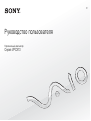 1
1
-
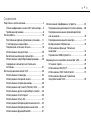 2
2
-
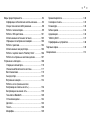 3
3
-
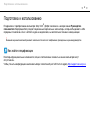 4
4
-
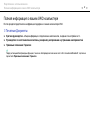 5
5
-
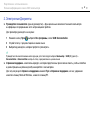 6
6
-
 7
7
-
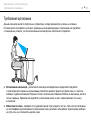 8
8
-
 9
9
-
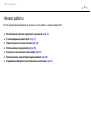 10
10
-
 11
11
-
 12
12
-
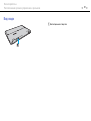 13
13
-
 14
14
-
 15
15
-
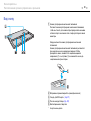 16
16
-
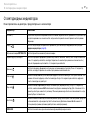 17
17
-
 18
18
-
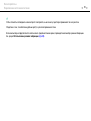 19
19
-
 20
20
-
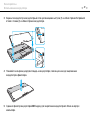 21
21
-
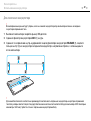 22
22
-
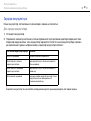 23
23
-
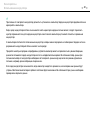 24
24
-
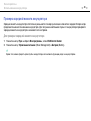 25
25
-
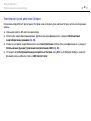 26
26
-
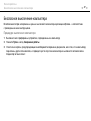 27
27
-
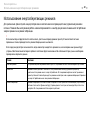 28
28
-
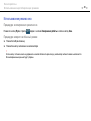 29
29
-
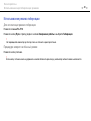 30
30
-
 31
31
-
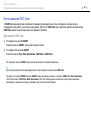 32
32
-
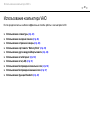 33
33
-
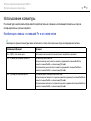 34
34
-
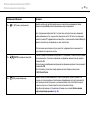 35
35
-
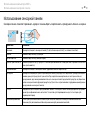 36
36
-
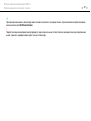 37
37
-
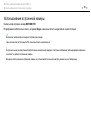 38
38
-
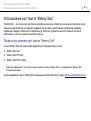 39
39
-
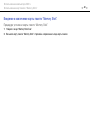 40
40
-
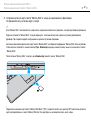 41
41
-
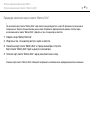 42
42
-
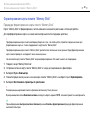 43
43
-
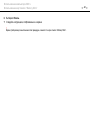 44
44
-
 45
45
-
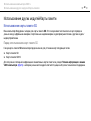 46
46
-
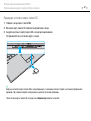 47
47
-
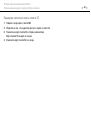 48
48
-
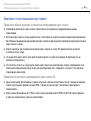 49
49
-
 50
50
-
 51
51
-
 52
52
-
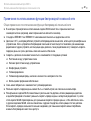 53
53
-
 54
54
-
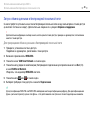 55
55
-
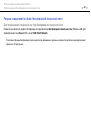 56
56
-
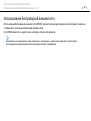 57
57
-
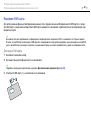 58
58
-
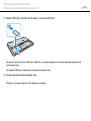 59
59
-
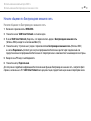 60
60
-
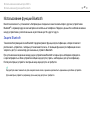 61
61
-
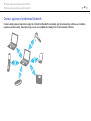 62
62
-
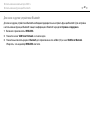 63
63
-
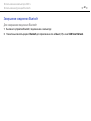 64
64
-
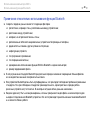 65
65
-
 66
66
-
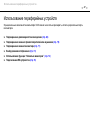 67
67
-
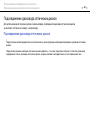 68
68
-
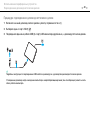 69
69
-
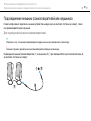 70
70
-
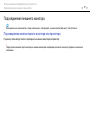 71
71
-
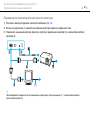 72
72
-
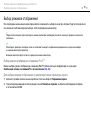 73
73
-
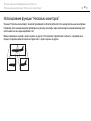 74
74
-
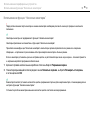 75
75
-
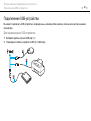 76
76
-
 77
77
-
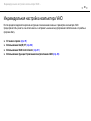 78
78
-
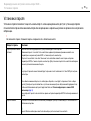 79
79
-
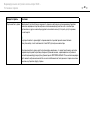 80
80
-
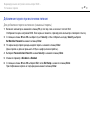 81
81
-
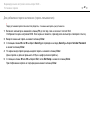 82
82
-
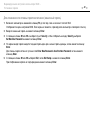 83
83
-
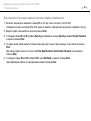 84
84
-
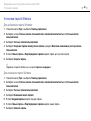 85
85
-
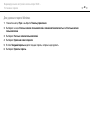 86
86
-
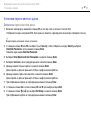 87
87
-
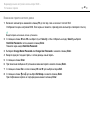 88
88
-
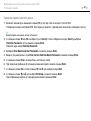 89
89
-
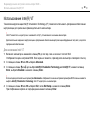 90
90
-
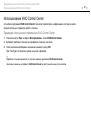 91
91
-
 92
92
-
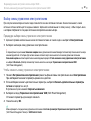 93
93
-
 94
94
-
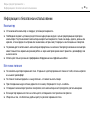 95
95
-
 96
96
-
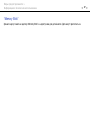 97
97
-
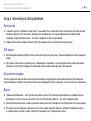 98
98
-
 99
99
-
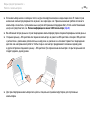 100
100
-
 101
101
-
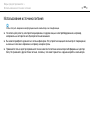 102
102
-
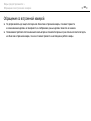 103
103
-
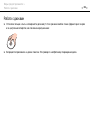 104
104
-
 105
105
-
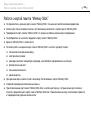 106
106
-
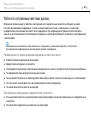 107
107
-
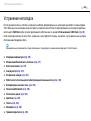 108
108
-
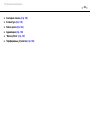 109
109
-
 110
110
-
 111
111
-
 112
112
-
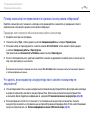 113
113
-
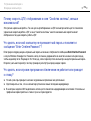 114
114
-
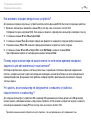 115
115
-
 116
116
-
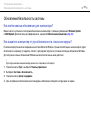 117
117
-
 118
118
-
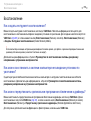 119
119
-
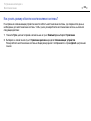 120
120
-
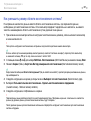 121
121
-
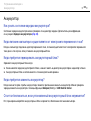 122
122
-
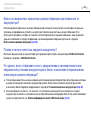 123
123
-
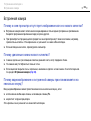 124
124
-
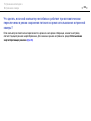 125
125
-
 126
126
-
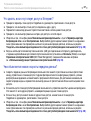 127
127
-
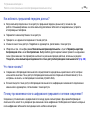 128
128
-
 129
129
-
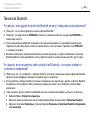 130
130
-
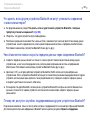 131
131
-
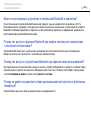 132
132
-
 133
133
-
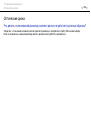 134
134
-
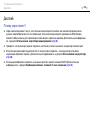 135
135
-
 136
136
-
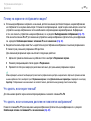 137
137
-
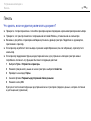 138
138
-
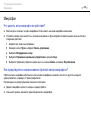 139
139
-
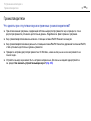 140
140
-
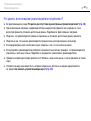 141
141
-
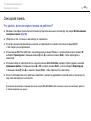 142
142
-
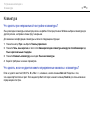 143
143
-
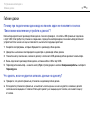 144
144
-
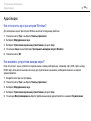 145
145
-
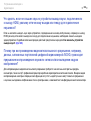 146
146
-
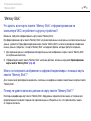 147
147
-
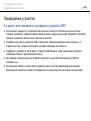 148
148
-
 149
149
-
 150
150
-
 151
151
-
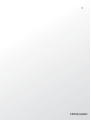 152
152
Sony VPCX13J7E Инструкция по эксплуатации
- Тип
- Инструкция по эксплуатации
Задайте вопрос, и я найду ответ в документе
Поиск информации в документе стал проще с помощью ИИ
Похожие модели бренда
-
Sony VPCL22K1E Инструкция по эксплуатации
-
Sony VPCX11Z6R Руководство пользователя
-
Sony VPC-X11S1R /B Руководство пользователя
-
Sony VPCZ13D7E Руководство пользователя
-
Sony VGN-NS36E Инструкция по эксплуатации
-
Sony VPCY21C5E Руководство пользователя
-
Sony VPCYB2L1R/B Black Руководство пользователя
-
Sony VPCYB3Q1R Инструкция по эксплуатации
-
Sony VPC-S13S8R/S Руководство пользователя
-
Sony VPCSA2V9R/BI Black Руководство пользователя